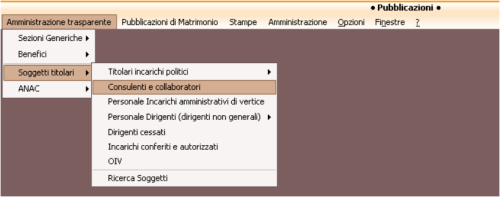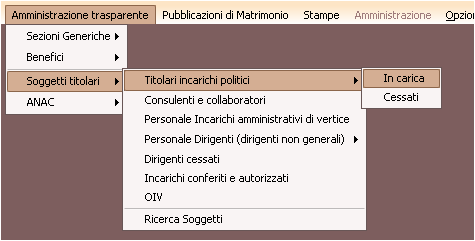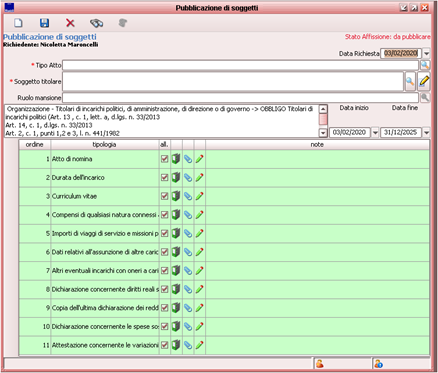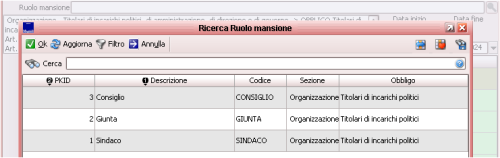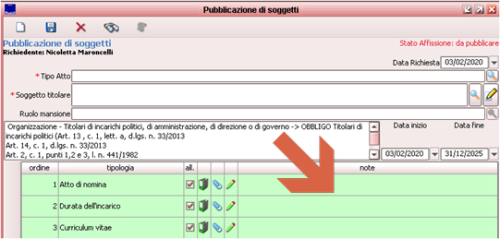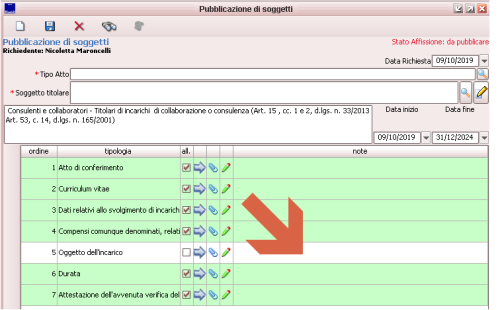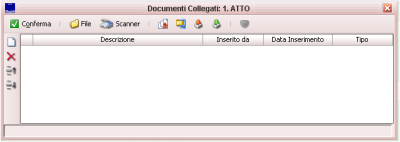Differenze tra le versioni di "Pubblicazione per Soggetti"
imported>Michele Tognon |
imported>Michele Tognon |
||
| Riga 68: | Riga 68: | ||
E scegliere tra i nominativi presenti in indice generare o tra l’elenco della form degli AMMINISTRATORI | E scegliere tra i nominativi presenti in indice generare o tra l’elenco della form degli AMMINISTRATORI | ||
|- | |- | ||
| '''RUOLO MANSIONE''' || Scegliere il ruolo del soggetto, scelta che si può fare scelta che si può fare solo dall’elenco predefinito ed consultabile con un doppio click [[File:Pas frm elenco ruolo.png||centro||500px]] | | '''RUOLO MANSIONE''' || Scegliere il ruolo del soggetto, scelta che si può fare scelta che si può fare solo dall’elenco predefinito ed consultabile con un doppio click | ||
[[File:Pas frm elenco ruolo.png|centro|500px]] | |||
|} | |||
=== Caricamento dei documenti === | |||
Per ogni sezione PAS ci sono prestabilite delle stringhe con già indicati i file o delle note da inserire in base alla normativa sulla singola sezione. Le stringhe possono essere VERDI | |||
[[File:Pas frm righe verdi.png|centro|500px]] | |||
Oppure GIALLE: | |||
[[File:Pas frm righe gialle.png|centro|500px]] | |||
Nelle stringhe verdi è possibile inserire sia un allegato che un testo nel campo note: | |||
[[File:Pas frm allegato testo.png|centro|400px]] | |||
Nelle stringhe gialle è SOLAMENTE possibile inserire un testo nel campo note. L’inserimento degli allegati si effettua dall’apposita icona della "freccia azzurra" [[File:Freccia blu.png]] | |||
Si aprirà il contenitore degli allegati | |||
[[File:Pas frm allegato.png|centro|400px]] | |||
e cliccando: | |||
{| class="wikitable" | |||
|[[File:Doc collegati file.png]]||Apre la finestra di scelta dei files, tenendo il tasto della tastiera CTRL premuto e cliccando UNA volta su ogni file si potrà avere una multi-selezione e quindi si potranno caricare più file in una volta | |||
|} | |||
Salvando [[File:Std salva.png]] l'affissione viene pubblicata. | |||
<div> | |||
{| cellspacing="8" | |||
|- valign="top" | |||
|width="25%" class="MainPageBG" style="border: 5px solid #F8CA8C; background-color: white; border-top-left-radius:14px; border-bottom-left-radius:14px;border-top-right-radius:14px; border-bottom-right-radius:14px;"| | |||
<div style="clear: right; text-align: left; float:left; padding: .4em .9em .9em"> | |||
'''NOTA ''' | |||
''Come specificato all’inizio del CARICAMENTO DOCUMENTI, le TIPOLOGIE delle stringhe sono fisse e differenti sezioni per sezioni. La dicitura per singola tipologia è stata definita con normativa. (d.lgs. 97/2016 e delibera ANAC n. 1310). '' | |||
</div> | |||
|} | |||
<div> | |||
{| cellspacing="8" | |||
|- valign="top" | |||
|width="25%" class="MainPageBG" style="border: 5px solid #F8CA8C; background-color: white; border-top-left-radius:14px; border-bottom-left-radius:14px;border-top-right-radius:14px; border-bottom-right-radius:14px;"| | |||
<div style="clear: right; text-align: left; float:left; padding: .4em .9em .9em"> | |||
'''NOTA ''' | |||
''Le singole stringhe NON sono contrassegnate dall’asterisco ROSSO, quindi in mancanza di allegati o di alcuni allegati è possibile proseguire SALVANDO la pubblicazione ed affiggerla su portale. E' possibile poi, a posteriori, riprenderla ed aggiungere la documentazione mancante. La NON OBBLIGATORIETA’ di inserimento dei file è finalizzata a rendere pubblicabile un’affissione in mancanza di quello specifico allegato, '''NON AI FINI DELL’ADEMPIMENTO.''' '' | |||
</div> | |||
|} | |} | ||
== Caricamento dagli Atti (Determine, Delibere ecc..) == | == Caricamento dagli Atti (Determine, Delibere ecc..) == | ||
JIride | JIride | ||
Versione delle 11:04, 30 mar 2020
Introduzione
In base alle linee guida AGID è stato sviluppato un nuovo layout del Portale che propone tutte le sezioni di AMT richieste dell’allegato 1 dell’ANAC post Delibera 1310/2016 questo nuovo layout introduce la Pubblicazione per Soggetti (da qui in poi PAS).
|
NOTA Questo nuovo layout NON è installato di default e non esiste un aggiornamento automatico a questo. E' una personalizzazione che è in alternativa al layout standard |
|
NOTA L'attivazione influenza sia la parte JIride che la parte Jcity, questo comporta delle configurazioni che vengono eseguite da personale Maggioli, solo dopo che tali configurazioni sono state eseguite si può usare il nuovo sistema PAS. Inoltre si ricorda che l'attivazione su Enti che già avevano l'amministrazione trasparente Jcity le modifiche apportate in JIride non sono retroattive. |
Cosa cambia in JIride
I menu delle pubblicazioni hanno una nuova configurazione:
Da questa configurazione..
passiamo a questa
In più abbiamo una nuova voce "Soggetti Titolari"
Introducendo i PAS si modifica la modalità di popolamento SOLO delle seguenti sezioni:
- Titolari di incarichi politici, di amministrazione, di direzione o di governo – In Carica e Cessati
- Consulenti e collaboratori
- Titolari di incarichi di collaborazione o consulenza
- Titolari di incarichi dirigenziali amministrativi di vertice
- Titolari di incarichi dirigenziali (dirigenti non generali)
- Dirigenti cessati
- Incarichi conferiti e autorizzati ai dipendenti (dirigenti e non dirigenti)
- OIV
La modifica sostanziale riguarda la modalità di inserimento degli allegati. Non sarà infatti presente il classico faldone che permette di caricare i file da pubblicare, mentre per ogni sezione vengono indicati in maniera descrittiva i file da caricare singolarmente in base alle richieste della normativa.
Caricamento manuale da Pubblicazioni
Il caricamento direttamente da Pubblicazioni è, come sempre, completamente manuale.
Per creare una pubblicazione di una sezione PAS andare in AFFARI GENERALI - PUBBLICAZIONI – SOGGETTI TITOLARI (SCEGLIERE TRA LE SEZIONI ELENCATE QUELLA DOVE SI VUOLE PUBBLICARE) prendiamo per esempio TITOLARI DI INCARICHI POLITICI – IN CARICA
Si aprirà una maschera
dove dovranno essere compilati i campi obbligatori:
| TIPO ATTO | Scegliere il tipo atto da associare alla pubblicazione, scelta che si può fare scelta che si può fare solo dall’elenco predefinito ed consultabile con un doppio click |
| SOGGETTO TITOLARE | Scegliere il soggetto titolare da associare alla pubblicazione, scelta che si può fare
E scegliere tra i nominativi presenti in indice generare o tra l’elenco della form degli AMMINISTRATORI |
| RUOLO MANSIONE | Scegliere il ruolo del soggetto, scelta che si può fare scelta che si può fare solo dall’elenco predefinito ed consultabile con un doppio click |
Caricamento dei documenti
Per ogni sezione PAS ci sono prestabilite delle stringhe con già indicati i file o delle note da inserire in base alla normativa sulla singola sezione. Le stringhe possono essere VERDI
Oppure GIALLE:
Nelle stringhe verdi è possibile inserire sia un allegato che un testo nel campo note:
Nelle stringhe gialle è SOLAMENTE possibile inserire un testo nel campo note. L’inserimento degli allegati si effettua dall’apposita icona della "freccia azzurra" ![]()
Si aprirà il contenitore degli allegati
e cliccando:
Salvando ![]() l'affissione viene pubblicata.
l'affissione viene pubblicata.
|
NOTA Come specificato all’inizio del CARICAMENTO DOCUMENTI, le TIPOLOGIE delle stringhe sono fisse e differenti sezioni per sezioni. La dicitura per singola tipologia è stata definita con normativa. (d.lgs. 97/2016 e delibera ANAC n. 1310). |
|
NOTA Le singole stringhe NON sono contrassegnate dall’asterisco ROSSO, quindi in mancanza di allegati o di alcuni allegati è possibile proseguire SALVANDO la pubblicazione ed affiggerla su portale. E' possibile poi, a posteriori, riprenderla ed aggiungere la documentazione mancante. La NON OBBLIGATORIETA’ di inserimento dei file è finalizzata a rendere pubblicabile un’affissione in mancanza di quello specifico allegato, NON AI FINI DELL’ADEMPIMENTO. |
Caricamento dagli Atti (Determine, Delibere ecc..)
JIride